HP Pavilion 17-f151nr: Обслуживание компьютера
Обслуживание компьютера: HP Pavilion 17-f151nr

7
Обслуживание компьютера
Очень важно выполнять регулярное обслуживание для обеспечения оптимального состояния
компьютера. В этой главе содержится информация об улучшении производительности
компьютера путем запуска таких инструментов, как дефрагментация диска и программа
очистки диска, а также замены жесткого диска или добавления памяти. Кроме того,
содержатся сведения об обновлении программ и драйверов, а также инструкции по очистке
компьютера
и советы по поездкам с компьютером.
Улучшение производительности
Все хотят, чтобы компьютер работал быстрее. Его производительность можно значительно
повысить, регулярно выполняя обслуживание с помощью таких инструментов, как
дефрагментация и программа очистки диска. Кроме того, с устареванием компьютера вы
можете решить установить жесткие диски большего объема и добавить дополнительную
память.
Обращение с дисководами
При работе с дисками соблюдайте указанные ниже меры предосторожности.
●
Перед установкой или извлечением диска необходимо выключить компьютер. Чтобы
убедиться, что компьютер выключен, а не находится в режиме сна или гибернации,
включите его, а затем выключите.
●
Перед выполнением любых действий с диском снимите с него статический заряд,
прикоснувшись к заземленной поверхности.
●
Не прикасайтесь к контактам разъемов компьютера и съемного дисковода.
●
При установке дисковода в отсек не прикладывайте чрезмерных усилий.
●
При отправке дисковода по почте упакуйте его в конверт из ячеистого полиэтилена или
аналогичного материала и напишите на упаковке "Хрупкий предмет!".
●
Исключите воздействие на дисковод магнитных полей. Магнитные поля создаются в
том
числе переносными и стационарными металлодетекторами, которые используются в
аэропортах. Устройства безопасности в аэропортах и устройства, проверяющие ручную
кладь на ленте конвейера, вместо магнитного обычно используют рентгеновское
излучение, не способное повредить дисковод.
●
Перед извлечением дисковода из отсека, перевозкой или хранением извлекайте из него
диск.
●
Не вводите ничего с клавиатуры и не перемещайте
компьютер во время записи диска в
оптическом дисководе. Процесс записи чувствителен к вибрациям.
●
Перед перемещением компьютера, к которому подключен внешний жесткий диск,
переведите компьютер в спящий режим и дождитесь отключения экрана либо правильно
отсоедините внешний жесткий диск.
52
Глава 7 Обслуживание компьютера
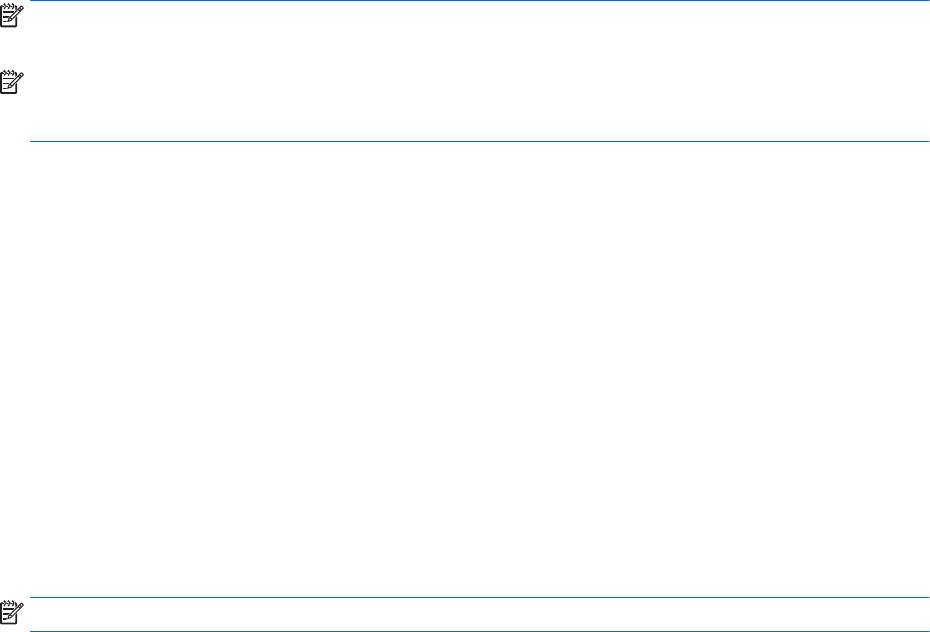
Использование программы HP 3D DriveGuard
Программа HP 3D DriveGuard позволяет защитить жесткий диск с помощью парковки головок и
отмены запросов данных при возникновении одного из следующих событий.
●
Падение компьютера.
●
Перемещение компьютера с закрытым экраном при питании от батареи.
В течение короткого времени после одного из этих событий HP 3D DriveGuard возвращает диск
в нормальное рабочее состояние.
ПРИМЕЧАНИЕ. В твердотельных накопителях (SSD) отсутствуют подвижные компоненты,
поэтому такие носители не нуждаются в защите с помощью программы HP 3D DriveGuard.
ПРИМЕЧАНИЕ. Жесткие диски в основном и дополнительном отсеках защищены программой
HP 3D DriveGuard. На жесткие диски, установленные в дополнительных стыковочных
устройствах или подключенные к портам USB, защита HP 3D DriveGuard не распространяется.
Дополнительную информацию см. в справке программы HP 3D DriveGuard.
Определение состояния HP 3D DriveGuard
Цвет индикатора жесткого диска на компьютере меняется, указывая на то, что головки диска в
отсеке для основного либо дополнительного (только в некоторых моделях) жесткого диска
запаркованы. Чтобы определить, включена ли защита дисков и запаркованы ли головки,
проверьте значок в Центре мобильности либо в области уведомлений справа на панели задач
рабочего стола Windows.
Дефрагментация диска
По мере работы с компьютером файлы на жестком диске фрагментируются. Фрагментация
диска означает, что данные на диске не непрерывны (последовательны), поэтому жесткому
диску сложнее находить файлы, что замедляет работу компьютера. Программа
дефрагментации диска перераспределяет (или физически реорганизовывает)
фрагментированные файлы и папки на жестком диске таким образом, чтобы сделать работу с
ними более
эффективной.
ПРИМЕЧАНИЕ. На твердотельных накопителях не требуется выполнять дефрагментацию.
После запуска программа дефрагментации диска будет работать без участия пользователя.
Однако в зависимости от размера жесткого диска и количества фрагментированных файлов
для завершения работы программы может потребоваться более часа.
Рекомендуется выполнять дефрагментацию жесткого диска не реже одного раза в месяц.
Можно настроить ежемесячное выполнение дефрагментации диска по расписанию или
выполнять дефрагментацию вручную
в удобное время.
Для запуска дефрагментации диска выполните указанные ниже действия.
1. Подключите компьютер к источнику переменного тока.
2. На начальном экране введите дефрагментация и выберите Дефрагментация и
оптимизация ваших дисков.
3. Следуйте инструкциям на экране.
Для получения дополнительных сведений см. справку программы дефрагментации диска.
Улучшение производительности
53
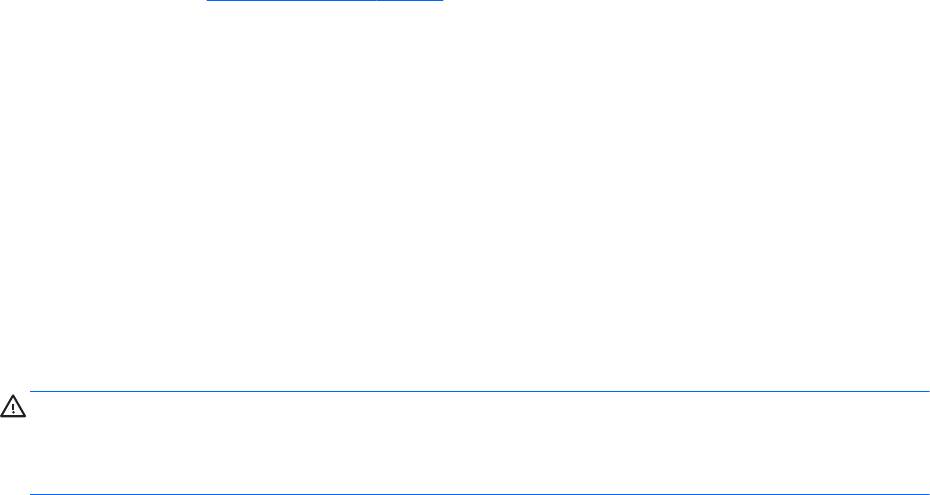
Очистка диска
Программа очистки диска производит поиск ненужных файлов, которые можно без вреда
удалить, чтобы освободить место на диске и сделать работу компьютера более эффективной.
Для запуска программы очистки диска выполните указанные ниже действия.
1. На начальном экране введите освобождение места на диске и выберите
Освобождение места на диске за счет удаления лишних файлов
.
2. Следуйте инструкциям на экране.
Обновление программ и драйверов
Рекомендуется регулярно обновлять драйверы и программное обеспечение до последней
версии. Обновления могут устранять неполадки и добавлять новые функции и возможности
для компьютера. Технология постоянно меняется, и обновление программ и драйверов
позволяет компьютеру работать с последними доступными технологиями. Например, старые
компоненты графики могут плохо работать с большинством современных игр. Без последних
версий драйверов вы
не сможете использовать ваше оборудование с максимальной пользой.
Посетите веб-сайт
http://www.hp.com/support, чтобы загрузить последние версии программ и
драйверов HP. Кроме того, можно зарегистрироваться, чтобы получать автоматические
уведомления о наличии доступных обновлений.
Очистка компьютера
Для безопасной очистки компьютера используйте указанные ниже средства.
●
Хлорид диметил-бензил-аммония в концентрации не более 0,3% (например, в виде
пропитки одноразовых салфеток, доступных в широком ассортименте).
●
Моющие жидкости для стекла, не содержащие спирта.
●
Слабый мыльный раствор.
●
Сухая ткань из микроволокна либо замши (нежирная антистатическая ткань).
●
Антистатические тканевые салфетки
.
ПРЕДУПРЕЖДЕНИЕ. Не используйте сильные растворители: они могут необратимо повредить
компьютер. Если вы не уверены в том, что чистящее средство безопасно для вашего
компьютера, удостоверьтесь, что в состав препарата не входят спирт, ацетон, хлорид аммония,
дихлорметан или углеводороды.
Волокнистые материалы, например бумажные салфетки, могут поцарапать компьютер. В этих
царапинах со временем скапливаются частицы грязи и чистящие средства.
Процедуры очистки
Чтобы безопасно очистить компьютер, следуйте инструкциям в данном разделе.
54
Глава 7 Обслуживание компьютера
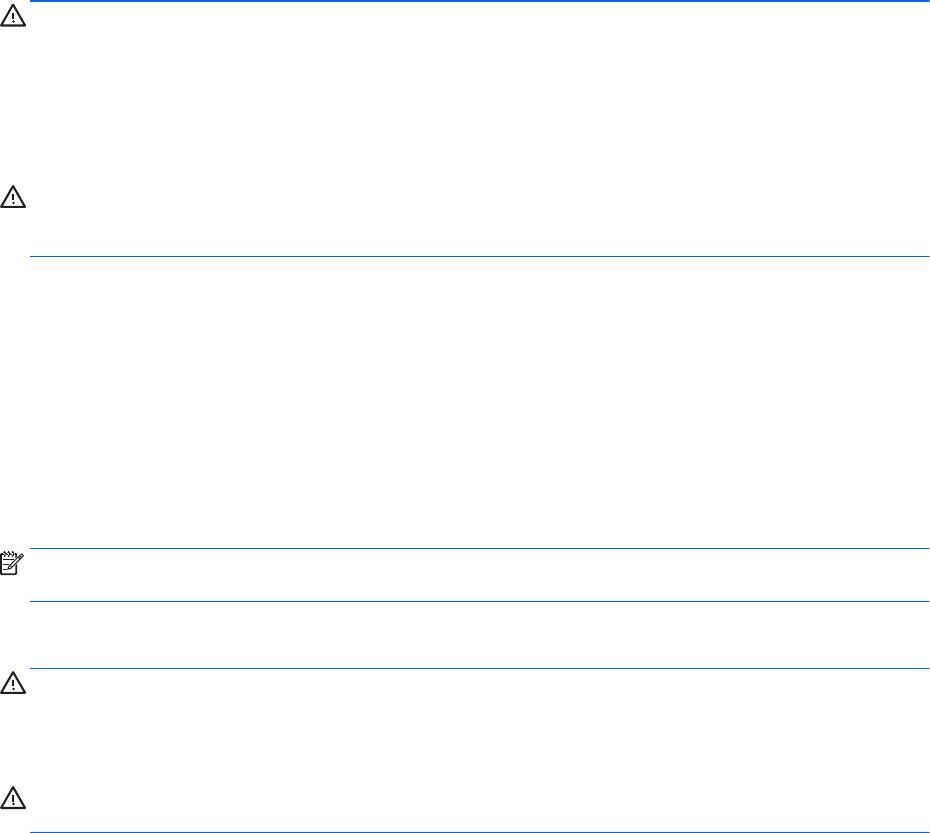
ВНИМАНИЕ! Во избежание поражения электрическим током или повреждения компонентов
компьютера не выполняйте очистку устройства, если оно включено.
●
Выключите компьютер.
●
Отключите источник переменного тока.
●
Отключите все внешние устройства с питанием.
ПРЕДУПРЕЖДЕНИЕ. Не распыляйте чистящие средства либо жидкости непосредственно на
поверхность компьютера, чтобы не повредить его внутренние компоненты. Жидкости,
попавшие на поверхность, могут повредить внутренние компоненты.
Очистка экрана (моноблоки и ноутбуки)
Аккуратно протрите экран мягкой безворсовой тканью, смочив ее жидкостью для очистки
стекла, не содержащей спирта. Прежде чем закрыть крышку, убедитесь, что экран полностью
высох.
Очистка боковых панелей и крышки
Для очистки боковых панелей и крышки используйте мягкую ткань из микроволокна или
замши, смочив ее каким-либо из чистящих средств, перечисленных выше, или же одноразовые
салфетки.
ПРИМЕЧАНИЕ. Протирайте крышку компьютера круговыми движениями для более
эффективного удаления пыли и грязи.
Очистка сенсорной панели, клавиатуры и мыши
ВНИМАНИЕ! Запрещается использовать для очистки клавиатуры насадку для пылесоса: ее
применение может повысить риск поражения электрическим током и повреждения внутренних
компонентов компьютера. При использовании пылесоса на поверхность клавиатуры может
попасть бытовой мусор.
ПРЕДУПРЕЖДЕНИЕ. Во избежание повреждения внутренних компонентов компьютера не
допускайте попадания жидкости между клавишами.
●
Для очистки сенсорной панели, клавиатуры и мыши используйте мягкую ткань из
микроволокна либо замши, смочив ее каким-либо из чистящих средств, перечисленных
выше, или же одноразовые салфетки.
●
Чтобы предотвратить залипание клавиш, а также удалить из клавиатуры пыль, пух и
грязевые частицы, используйте баллончик со сжатым воздухом и тонкой трубкой.
Поездки с компьютером
Ниже приведены некоторые советы для обеспечения безопасности оборудования в поездках.
●
Подготовьте компьютер к транспортировке следующим образом.
◦
Сохраните резервную копию информацию на внешнем диске.
◦
Извлеките все диски и внешние карты памяти.
Поездки с компьютером
55
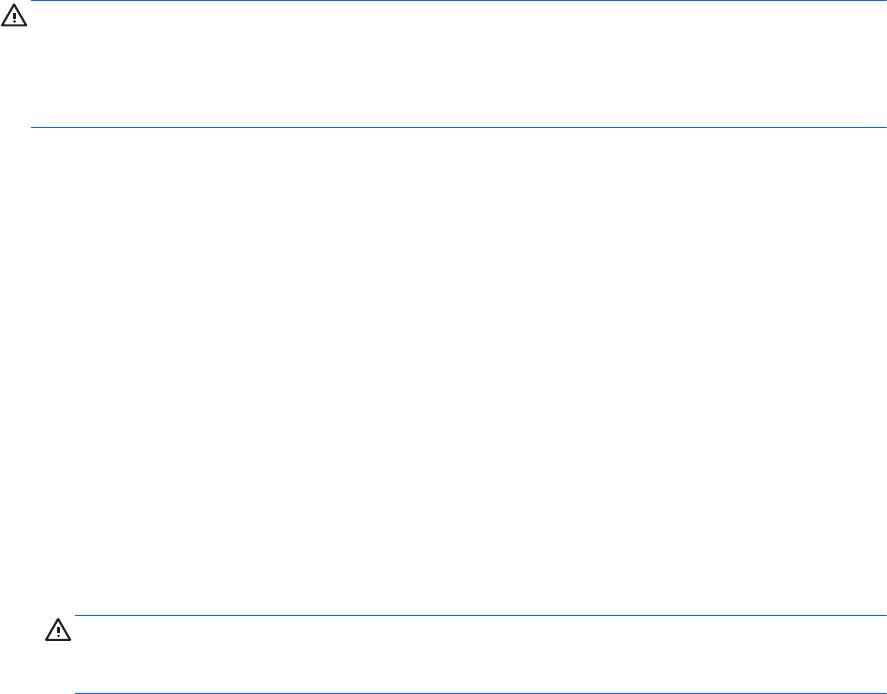
◦
Выключите и отсоедините все внешние устройства.
◦
Завершите работу компьютера.
●
Возьмите с собой резервную копию данных. Храните ее отдельно от компьютера.
●
Если вы путешествуете на самолете, берите компьютер с собой в салон, а не сдавайте его
в багаж.
ПРЕДУПРЕЖДЕНИЕ. Исключите воздействие на дисковод магнитных полей. Магнитные
поля создаются в том числе переносными и стационарными металлодетекторами, которые
используются в аэропортах. Устройства безопасности в аэропортах и устройства,
проверяющие ручную кладь на ленте конвейера, вместо магнитного обычно используют
рентгеновское излучение, не способное повредить дисковод.
●
Если планируется использовать компьютер во время полета, проконсультируйтесь заранее
с персоналом авиакомпании. Правила использования компьютеров во время полета
устанавливаются авиакомпанией.
●
При отправке компьютера или дисковода упакуйте его в подходящий защитный конверт и
напишите на упаковке "Хрупкий предмет!".
●
Если на компьютере установлено беспроводное устройство, в некоторых случаях оно
может быть запрещено к
использованию. Такие ограничения могут существовать на борту
самолета, в больницах, рядом со взрывчатыми веществами и в местах с повышенным
уровнем возникновения опасных ситуаций. Если вы не уверены, что какое-либо устройство
можно использовать, спросите разрешения, прежде чем включить компьютер.
●
При поездках за границу соблюдайте приведенные ниже рекомендации.
◦
Узнайте таможенные правила, касающиеся
компьютеров, действующие в каждой
стране/регионе, входящей в маршрут поездки.
◦
Узнайте требования к кабелю и адаптеру питания, действующие в каждой стране, в
которой будет использоваться компьютер. В разных странах/регионах используется
разное напряжение и частота тока, а также тип электрической розетки.
ВНИМАНИЕ! Во избежание поражения электрическим током, пожара и повреждения
оборудования не подключайте компьютер к источнику питания при помощи
преобразователя напряжения, предназначенного для обычных бытовых приборов.
56
Глава 7 Обслуживание компьютера
Оглавление
- Содержание
- Правильный запуск
- Знакомство с компьютером
- Подключение к сети
- Использование развлекательных возможностей
- Навигация по экрану
- Управление питанием
- Обслуживание компьютера
- Обеспечение безопасности компьютера и информации
- Использование программы Setup Utility (BIOS) и средства HP PC Hardware Diagnostics (UEFI)
- Резервное копирование и восстановление
- Технические характеристики
- Электростатический разряд
- Указатель





